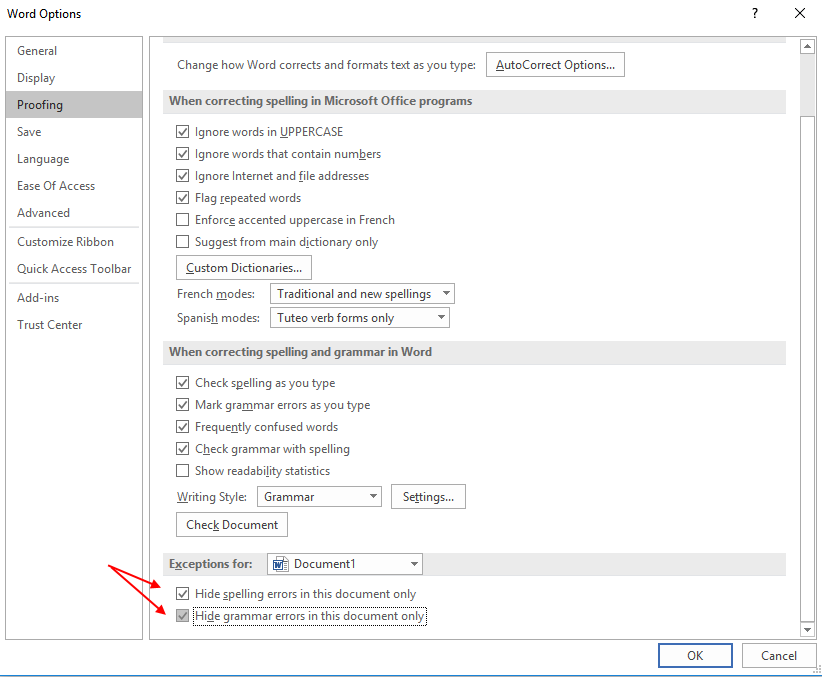C'è un file hosts in tutti i PC Windows 10 che aiuta con la mappatura del nome host di base. Quindi, mentre il DNS converte i nomi di dominio in indirizzi IP, il file hosts può sovrascriverlo. Questo file ti consente di mappare determinati nomi di dominio a un indirizzo IP specifico di tua scelta. Il file hosts sul tuo PC è specifico solo per il tuo sistema e utilizzando questo, puoi creare i nostri URL per gli indirizzi IP specifici della tua rete. Puoi anche utilizzare il file per reindirizzare i siti Web scelti.
Le persone potrebbero voler apportare modifiche al file hosts nel proprio PC Windows 10 per bloccare determinati siti Web e per molti altri motivi. Tuttavia, se lo modifichi in modo errato, può interrompere la connessione a Internet. Pertanto, oggi, in questo post spiegheremo come apportare modifiche al file hosts in Windows 10 nel modo giusto.
Soluzione: tramite Esplora file
Passo 1: Vai alla casella di ricerca di Windows (accanto a Inizio)e digita Opzioni cartella.

Passo 2: Fare clic con il tasto sinistro del mouse sul risultato per aprire il
Opzioni di Esplora file finestra di dialogo. Vai al Visualizza tab e poi sotto Impostazioni avanzate > File e cartelle nascosti, seleziona il pulsante di opzione accanto a Mostra file, cartelle e unità nascosti.stampa Applicare poi ok per salvare le modifiche ed uscire.

Passaggio 3: Ora, fai clic con il pulsante destro del mouse su Inizio e seleziona Esplora file dal menù.

Passaggio 4: Copia il percorso sottostante e incollalo nel Esplora file barra degli indirizzi per raggiungere il eccetera cartella.
C:\Windows\System32\drivers\etc
Passaggio 5: Quando apri il eccetera cartella, vedrai il padroni di casa file. Copia il padroni di casa file:

Passaggio 5: Ora incolla il file tagliato sul Desktop.
Passaggio 6: Ora, fai doppio clic sul file hosts sul desktop e ti chiederà Come vuoi aprire questo file? con un elenco di opzioni.
Selezionare Bloc notes e premi ok.
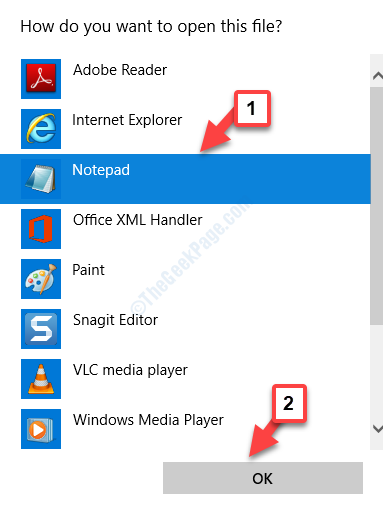
Passaggio 7: Si aprirà il file hosts in Bloc notes. Puoi aggiungere qualsiasi collegamento se vuoi e fare clic su File scheda e seleziona Salva prima che tu esca.

Passaggio 8: Ora trascina il padroni di casa file dal desktop torna al eccetera cartella in Esplora file.

Passaggio 9: Quindi, seleziona Sostituisci il file nella destinazione e poi premere Continua (fornisce il permesso di amministratore).
È tutto. Quindi, è così che puoi apportare modifiche al file hosts nel tuo PC Windows 10.